Trimble Connect est un environnement de données commun (CDE) basé sur le cloud et une plateforme de collaboration spécialement conçue pour le secteur de la construction. Lorsque vous utilisez Trimble Connect avec SketchUp, vous pouvez organiser les données de projet, conserver l'historique des versions et partager des modèles avec les parties prenantes. Votre abonnement SketchUp inclut l’accès à Trimble Connect avec un espace de stockage illimité dans le cloud.
Pour plus d'informations, consultez l'article Premiers pas avec Trimble Connect. Si vous souhaitez un guide plus complet sur Trimble Connect, rendez-vous dans le centre de connaissances Trimble Connect.
Trimble Connect et SketchUp sont interconnectés pour faciliter l'accès aux modèles basés sur le cloud et leur modification. Lorsque vous enregistrez un modèle sur Trimble Connect depuis SketchUp pour ordinateur de bureau, les modifications sont sauvegardées et visibles par les membres de l'équipe ou d'autres parties prenantes qui accèdent à ce fichier via Trimble Connect. Ainsi, vos collègues et les parties prenantes peuvent visualiser ou modifier vos modèles sur toutes les plateformes SketchUp.
Dans SketchUp pour ordinateur, des actions clés permettent d'utiliser les fichiers basés sur le cloud dans le menu File (Fichier), sous Trimble Connect :
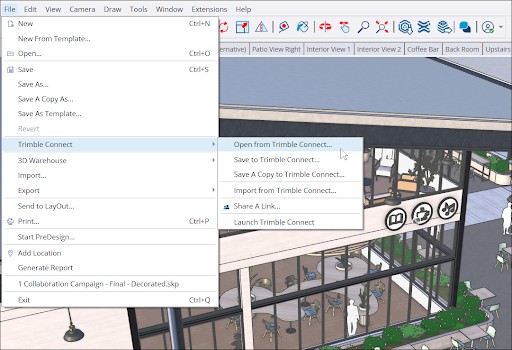
- Open from Trimble Connect (Ouvrir à partir de Trimble Connect) : parcourez vos projets Trimble Connect pour accéder au fichier .skp. que vous souhaitez ouvrir dans SketchUp.
- Save to Trimble Connect (Enregistrer dans Trimble Connect) : enregistre le modèle SketchUp actuel dans Trimble Connect. Si vous avez déjà enregistré ce fichier dans Trimble Connect, une nouvelle révision est créée.
- Save a Copy to Trimble Connect (Enregistrer une copie dans Trimble Connect) : enregistre une copie du modèle actuel dans Trimble Connect. Cette option est utile lorsque vous souhaitez conserver une version d'un modèle sauvegardée localement, distincte de celle qui se trouve dans Trimble Connect.
- Import from Trimble Connect (Importer à partir de Trimble Connect) : parcourez vos projets Trimble Connect à la recherche d'autres types de fichiers, tels que des images ou des fichiers non SketchUp, et importez-les dans votre modèle.
- Share a Link (Partager un lien) : ouvre les options de partage de SketchUp. Pour plus d'informations, consultez Partager un modèle.
- Launch Trimble Connect (Lancer Trimble Connect) : ouvrez Trimble Connect pour le Web dans votre navigateur préféré. Vous pouvez y consulter l'historique des versions, gérer l'accès aux projets et aller encore plus loin pour étendre SketchUp aux flux de travail de Trimble Connect. Vous devrez peut-être vous connecter à l'aide de votre Trimble ID pour accéder à votre compte Trimble Connect.